
Što je Adobe Muse?
Adobe Muse je aplikacija koju web dizajneri vole stvarati web stranicu bez potrebe za učenjem kako to kodirati kreirao Adobe Creative Suite. U osnovi, postoji mnogo aplikacija za dizajniranje web stranica ispočetka, ali Adobe Muse stoji na prvom mjestu prioriteta web dizajnera zbog planiranja stranica i postavljanja stranica uz glavnu stranicu te je izlaganje vrlo jednostavno i korisno. Izbornici aplikacija automatski se ažuriraju o ljepoti strukture stranica najboljih odnosa s web stranicama kako bi impresionirali svoje klijente dinamičnim korisničkim iskustvom na web lokacijama. Štedi vrijeme na ažuriranju novih i prikladnih HTML kodova, sintakse i slika prikladnih za web mjesto i stvaranju zanimljivih blogova. Objavljivanje najnovijih modificiranih web stranica za hosting web mjesta odmah nakon što je web mjesto spremno.
Novo i drugačije u softveru:
Adobe Muse je najbolji i brzi dizajn programa tvrtke Adobe. Najnovija inačica adobe muse je 18.1 koja je objavljena u ožujku 2018., uz nekoliko novih ažuriranja i stvari koje čine da web aplikacija koristi ovu aplikaciju:
1) Korisničko sučelje sve je na dohvat ruke, svaka izmjena može se obaviti odabirom, povlačenjem i ispuštanjem bez kodiranja.
2) Dizajner može kopirati atribuciju s jedne web stranice na novu web lokaciju u razvoju ili unutar stranice desnim klikom i odabirom kopije atribucije i zalijepiti je tamo gdje je potrebno
- Likovi stilova
- Stilovi odlomaka
- Stilovi metaka
- Stilovi veze
3) Prilikom uređivanja prikažite dio Widgeta.
4) Web stranice koje su u tijeku mogu se spremiti i otvoriti pomoću oblačne prijave Adobe Muse.
5) Novo sučelje početnog zaslona ima mogućnost pregleda prethodnih web stranica, saznati kako napraviti web mjesta i povezati se za pomoć.
6) Izrada datoteke sigurnosne kopije nakon pretvorbe datoteke.
7) Mnogo više.
Alati Adobe Muse:
Program za razvijanje web stranica s praktičnim kodiranjem s dobrim vizualnim izgledima.
- Kada se otvori Adobe muza, prikazan je zadani zaslon aplikacije kao što je ovaj
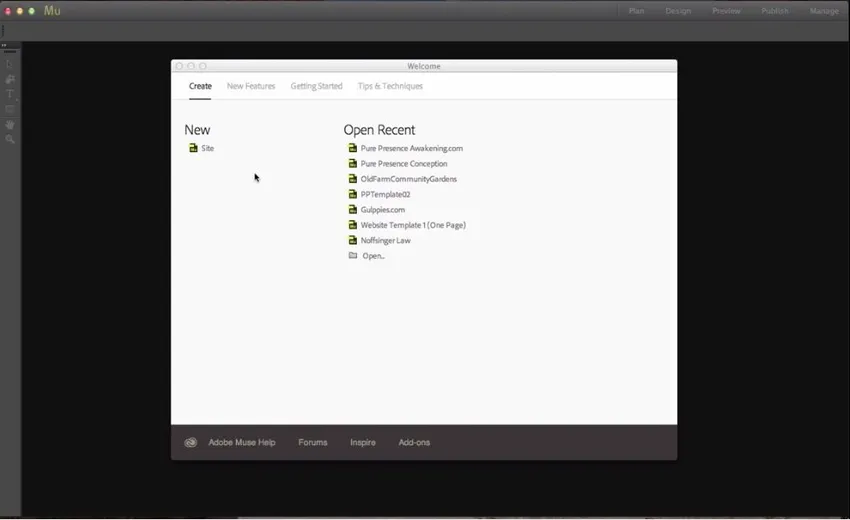
- Za izradu nove web stranice idite na Novo i kliknite na web mjesto. Tada se veličina web stranice i detalji web stranice mogu postaviti u svrhu web stranice za telefon, tabletni stol i radnu površinu, zatim širinu i visinu stranice, Stupci za podjednako uokvirivanje sadržaja, padding i margine postavljaju svoje piksele. Postavite razlučivost na standard koji je kompatibilan s mnogim operacijama i proračunima koji brzo učitavaju web mjesto, jer spori ljudi mogu napustiti stranicu zbog sporog učitavanja.
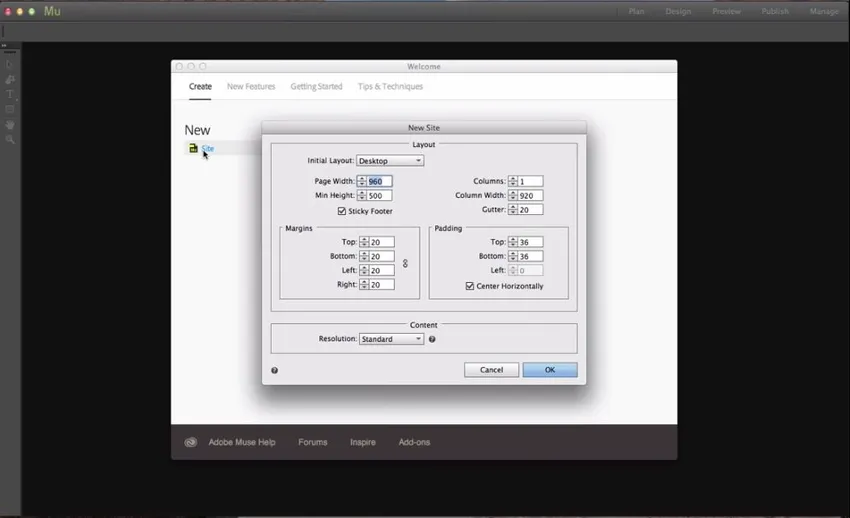
- Nakon otvaranja web stranice vidjet ćemo početnu stranicu i glavnu stranicu pod nazivom Master.
Dodavanje stranica je vrlo jednostavno, pored početne stranice imamo i gumb "+" klikom na to kada se doda nova stranica.
- Dodavanje podstranica može se izvršiti klikom na "+" dolje ispod stranice.
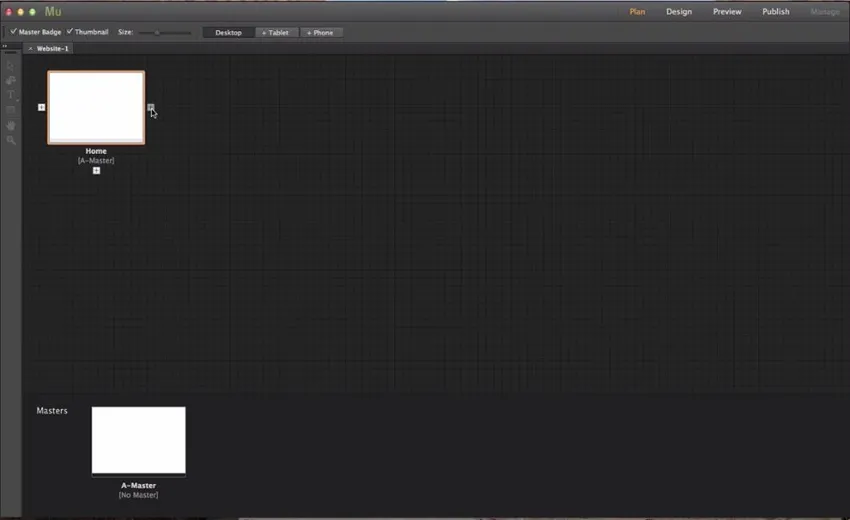
- Imamo nekoliko elemenata koji su konstantni na svim stranicama web mjesta kao Boja pozadine, Logotip, Podaci za kontakt i još mnogo toga za uređivanje A Master stranice tako da će se izmjene primijeniti na sve stranice na njoj.
- Da biste stvorili drugu glavnu stranicu, kliknite " + " pored glavne stranice.
- Da biste promijenili stranice s master u master master, stranicu desnom tipkom miša kliknite i odaberite master, a odatle odaberite na kojoj glavnoj stranici u želite da stranica bude.
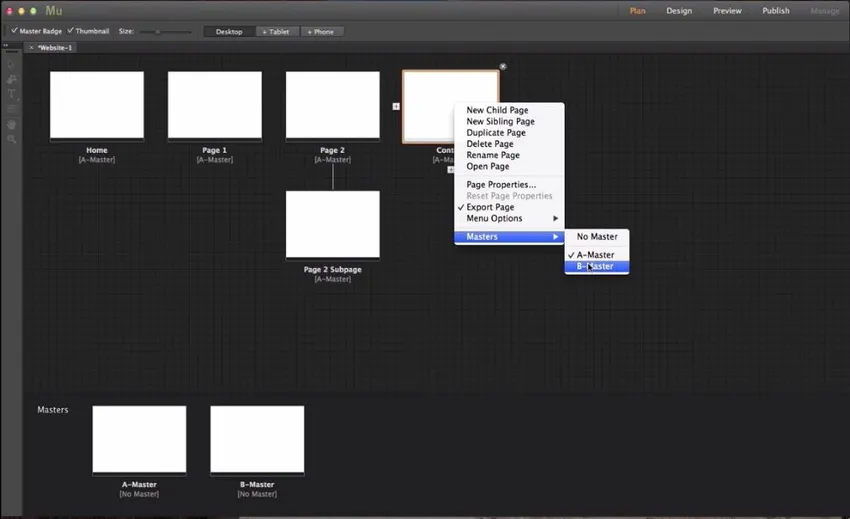
Započnimo s alatom za to Dvostruki klik na Master, udarac je alatna traka koja sadrži alate poput Alat za odabir, Alat za obrezivanje, Alat za tekst, Pravokutni alat, Ručni alat i Alat za povećanje.
Traka s alatima

-
Alat za odabir: -
Da biste odabrali više komponenti na web stranici poput teksta, slike, dnevnika, grafike itd. I promijenili ih.
-
Alat za izrezivanje: -
Za obrezivanje web slika sadrži i web mjesto do potrebne veličine proizvoda prema dizajnu.
-
Tekstualni alat: -
Za dodavanje teksta na web mjestu.
-
Pravokutni alat: -
Za odabir ili stvaranje kvadratnih ili pravokutnih stupaca i redaka na web mjestu
-
Ručni alat: -
Za pomicanje unutar web stranice.
-
Povećalo: -
Za povećavanje i smanjivanje web stranice.
Kutija s alatima s desne strane sadrži 9 alata
-
Tekst: -
To pomaže u promjeni prednje strane, veličine i postavljanja teksta na web stranici.
-
Boja: -
Napravite briseve u boji na počivajućim ili novim pravokutnim stranicama za zglob.
-
Swatchevi: -
Zadane boje s dolazi sa.
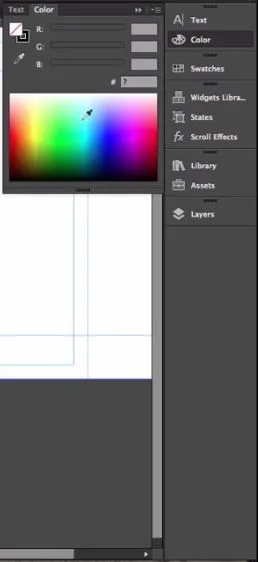
-
Biblioteka widgeta: -
Hrpa alata koji se mogu upotrijebiti povlačenjem i ispuštanjem na web stranicu.
-
Države: -
Ako želimo imati stanje, prevrtanje i normalno stanje, a što pomaže korisnicima da znaju da mogu kliknuti i dobiti više informacija o njemu.
-
Efekti pomicanja: -
pomicanje web stranica i interaktivne stranice za više zabave.
-
Knjižnica: -
za još nekoliko slika i dodatnih klinova iz izvora.
-
Tvrdnje: -
kada smo primijenili sliku na web mjesto, put slike automatski će se ažurirati, a slike se pohranjuju u mapu potvrda. Web stranice je lako objaviti jer su slike već trule.
-
Slojevi: -
U Adobe Muse slojevi su na isti način na koji ih koristimo u Photoshopu i Illustratoru za postavljanje i rad na različitim slojevima za dizajn stranica.
Dvaput kliknite na sloj da biste ga preimenovali.
Stranice će se automatski ažurirati dodavanjem sadržaja.
Povrh toga, imamo alat za oblikovanje stranice koji:
-
Popunjavanje preglednika: -
Pomaže u postavljanju kompletnog preglednika s čvrstom bojom kao zelenom bojom ispod slike.
-
Ispunite stranicu: -
Pomaže pri popunjavanju web stranice odgovarajućom primjerom boje ljubičasto ispod slike.
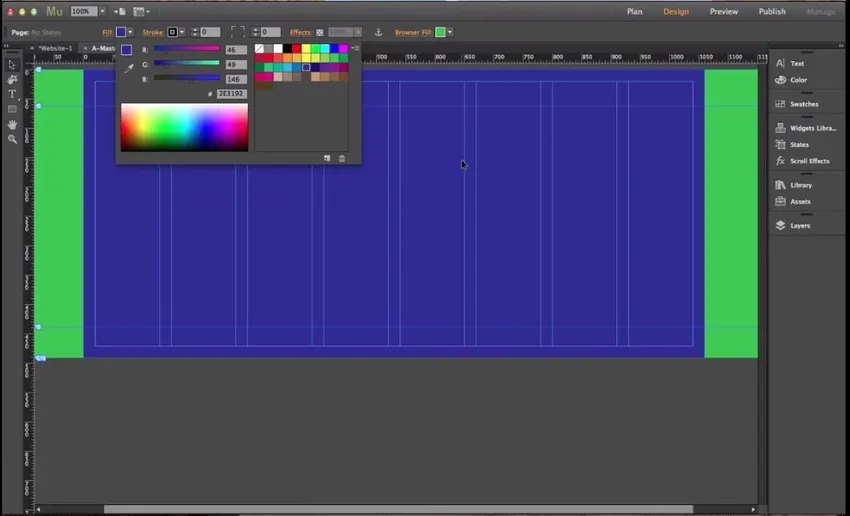
- Za postavljanje pozadinske slike za web stranicu Kliknite na Pregledaj sliku i odaberite Dodavanje slike i odaberite sliku koju želite postaviti kao pozadinu za stranicu.

- Nakon što se slika učita, omogućit će se opcije za postavljanje i položaj pomoću kojih se pozadinska slika može postaviti skaliranjem ili orijentacijom prema potrebi.
- Da bismo provjerili da li je pozadina pregledniku prikladna ili ne, možemo je pregledati u pregledniku
- Klikom na datoteku i odabirom mjesta za pregled u pregledniku, zadani preglednik otvorit će web mjesto za pregled.
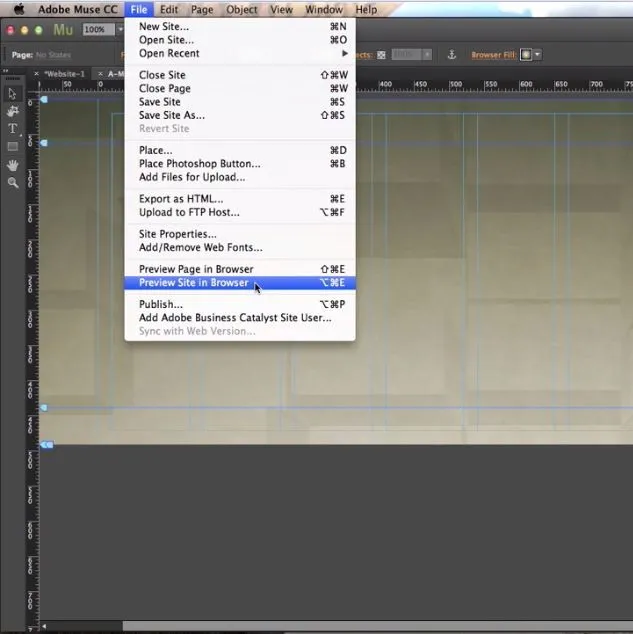
- Odaberite alat pravokutnika i odaberite dio za davanje informacija
- Kliknite Učinci koji mogu dodati učinke odabranom pravokutnom odjeljku
- Sjena sjenila, neprozirnost, udaljenost i zamagljivanje te još nekoliko napitaka kako bi dio vizualno izgledao dobro.
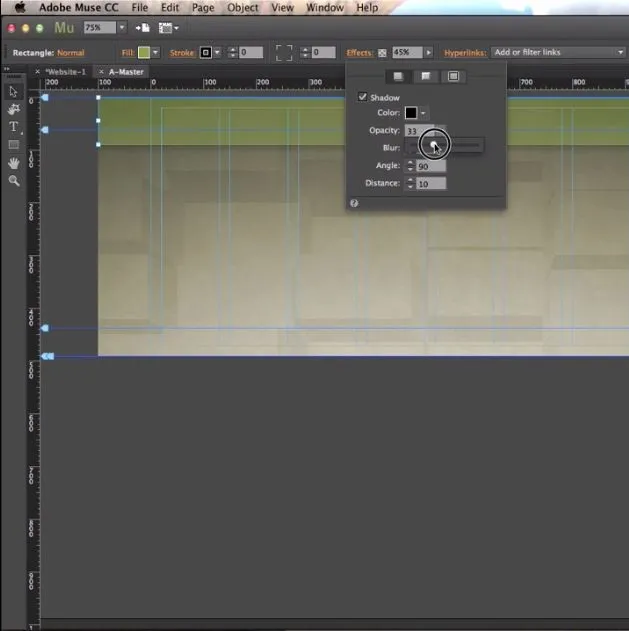
- Odaberite Datoteka i odaberite mjesto i prenesite slike u članak stranice.
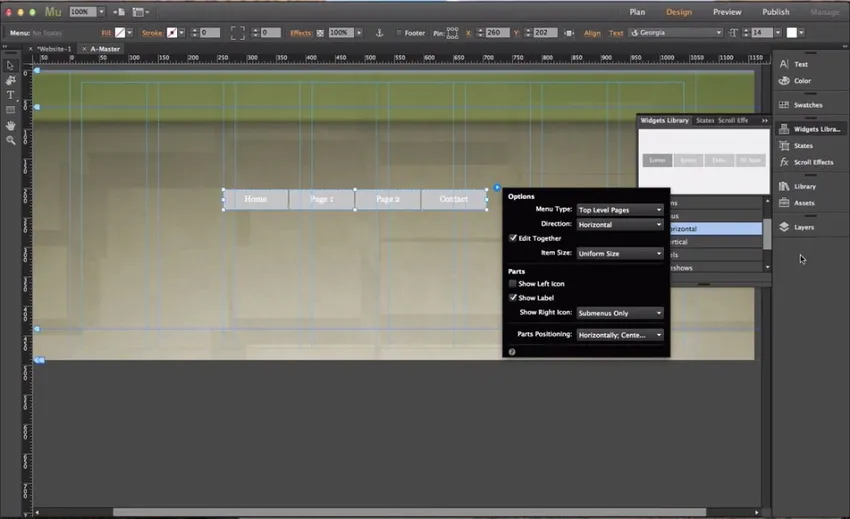
- Za dodavanje, početnu i sve gumbe izbornika idite na widgete, odaberite uzorak izbornika i povucite na stranicu da biste ih imali i počnite s uređivanjem prema potrebi.
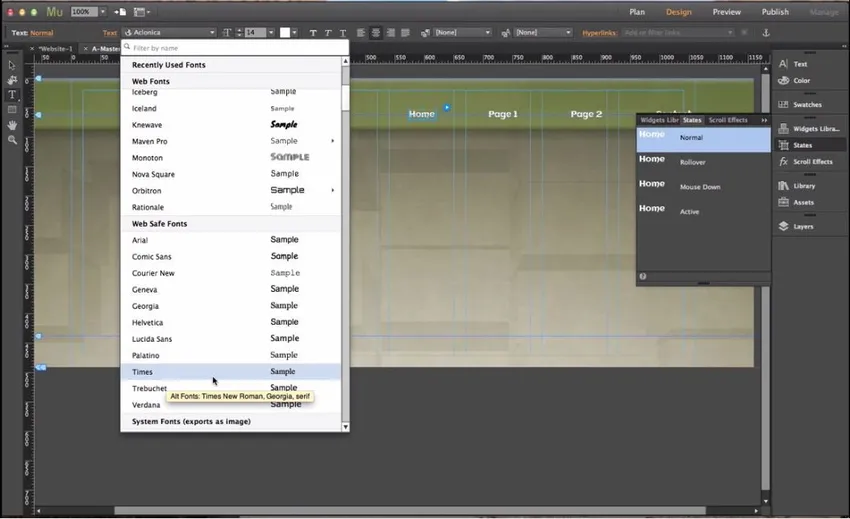
- Upotrebom stanja uneseni tekst se može uređivati do potrebne veličine fronte i još mnogo toga.
- Odaberite Pregled i omogućite Smart vodiče tako da alat uslikava slike i tekst do najbližeg područja vodiča.
- Da biste povećali web mjesto prema dodavanju sadržaja nego što se očekivalo, tada desnom tipkom miša kliknite stranicu i onemogućite stavku podnožja.
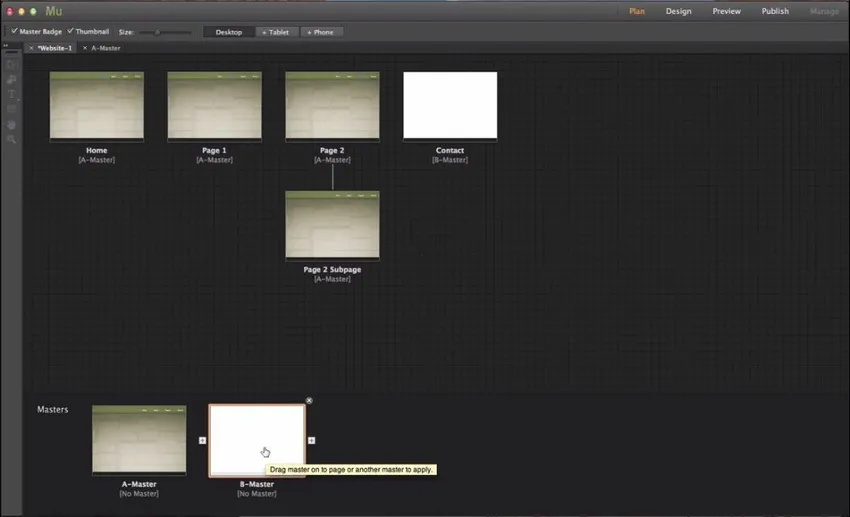
Kako smo uređivali Master stranicu, sve stranice koje su povezane s Master-om dobile su sličan sadržaj kao i na gornjoj slici.
Stvaranje jednostavnog projekta / ilustracije
-
Dizajniramo novu web stranicu na Adobe Museu
- Odaberite prikladan predložak web stranice koja je dostupna na mreži i koja zaista štedi vrijeme pripreme osnovne strukture web mjesta.
- Promijenite tekst i sadržaj prema novim zahtjevima iz predloška.
- Po potrebi promijenite pozadinu, tekst, slike i logotip u željenu boju.
- Pomoću čarobnjaka dodajte nove mogućnosti ili uredite postojeće jednom.
- Da biste povećali i prilagodili sadržaj, nakon odabira povucite kutni klip svakog sadržaja.
- Dodajte veze za usmjeravanje kontakata, mapa i društvenih medija pri dnu stranice.
- Pregledajte kompletnu web stranicu i dovršite je.
- Otvorite ga u pregledniku i provjerite kako to izgleda.
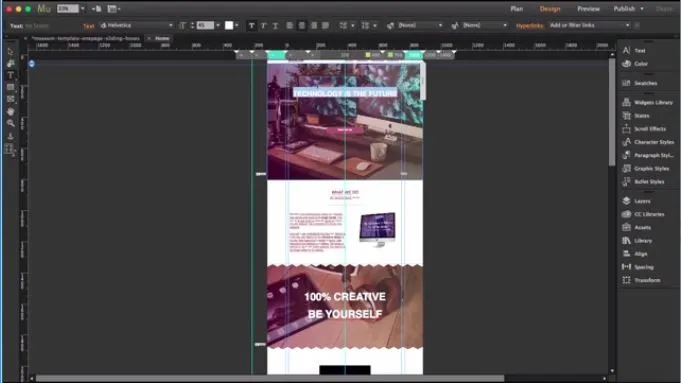
Preporučeni članci
Ovo je vodič za znati što je Adobe Muse. Ovdje smo raspravljali o osnovnim konceptima i karakteristikama Adobe Muse Alata. Možete pogledati i sljedeće članke:
- Što je Adobe InDesign
- Naredbe Adobe Photoshop
- Što je Adobe Premiere Pro
- Koji Adobe Photoshop odgovara meni?
- Dodaci Adobe Premiere Pro
- Ispravljanje u boji i ocjenjivanje video zapisa
- Instalirajte Adobe Premiere Pro